Cómo quitar saltos de página en Word
Oficina De Microsoft Microsoft Word Oficina Palabra / / June 30, 2020
Ultima actualización en
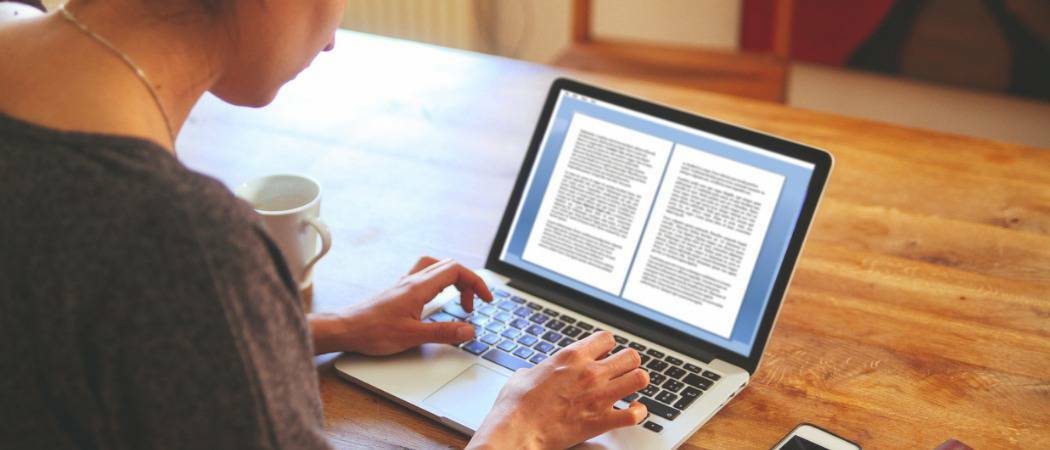
Los saltos de página son una función útil para dividir documentos de Word, pero si aparecen en el lugar incorrecto, deberá eliminarlos. Así es cómo.
Si está trabajando en un documento de Word, probablemente no quiera que su párrafo más importante se corte y pase a la página siguiente. El flujo de su escritura es importante, al igual que mantener el diseño de su documento en su lugar.
Word inserta automáticamente saltos de página, en función del tamaño de la página y la fuente. Sin embargo, estos no siempre aparecen en los mejores lugares.
Puede agregar sus propios saltos de página manuales a su documento, pero si lo coloca en el lugar incorrecto, es posible que deba eliminarlos. Si desea eliminar saltos de página en Word, deberá seguir estos pasos.
Eliminar saltos de página manuales en Word
Eliminar saltos de página manuales en Word es realmente bastante simple de hacer.
Si está utilizando la versión de escritorio de Word, seleccione el Hogar pestaña en la barra de la cinta.
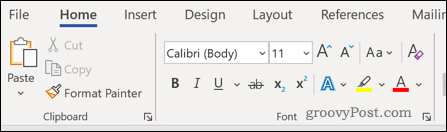
Haga clic en el ¶ icono (icono de párrafo) en el Párrafo sección.
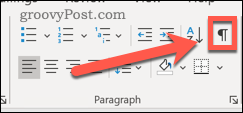
Ahora debería poder ver los saltos de página en su documento.
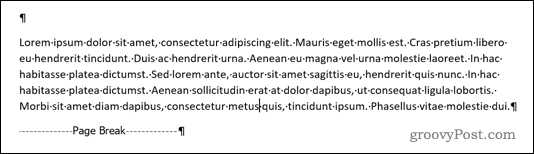
Si está utilizando la versión web de Word, es posible que estos saltos de página ya estén visibles en el modo de edición. Si no lo están, presione el Mostrar ocultar ¶ botón en el Párrafo sección.
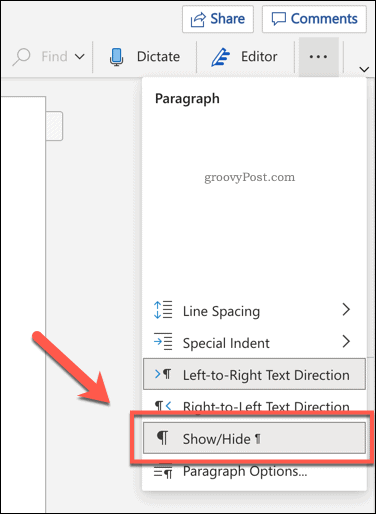
Para eliminar saltos de página, haga doble clic para seleccionar el salto de página, luego presione el Eliminar clave para eliminarlo.
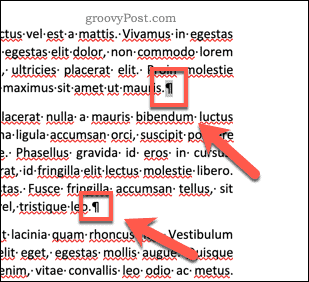
Eliminar saltos de página automáticos en Word
No es posible eliminar saltos de página automáticos en Word, pero puede ajustar la configuración para que funcionen un poco mejor.
Para hacer esto, resalte los párrafos que contienen los saltos de página que desea ajustar, luego haga clic en Diseño pestaña en la barra de la cinta.
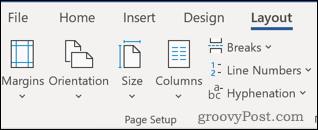
Haga clic en el icono de flecha hacia abajo en la esquina inferior derecha de la Párrafo sección.
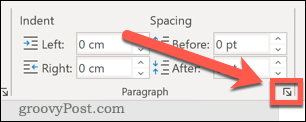
En la ventana de opciones, haga clic en el Saltos de línea y página lengüeta.
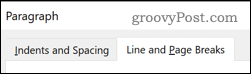
los Paginación La sección tiene cuatro opciones que pueden afectar el diseño de su página.

Control de viudas / huérfanos garantiza que siempre tenga al menos dos líneas en la parte superior e inferior de cada página.
Seguir con el siguiente le permite vincular dos párrafos para que no haya saltos de página entre ellos.
Mantener las líneas juntas mantiene todo su párrafo intacto, lo que significa que el salto de página ocurrirá antes o después del párrafo seleccionado.
Salto de página antes fuerza el salto de página automático antes del párrafo seleccionado, desplazándolo a la página siguiente.
Si ninguna de estas opciones satisface sus necesidades, también puede optar por no seleccionar ninguna de estas opciones. En este caso, los saltos de página automáticos aparecerán como lo harían normalmente.
Una vez que haya seleccionado las opciones elegidas aquí, haga clic en Okay para confirmar. La configuración se aplicará a todo su documento.
Toma el control de Microsoft Word
Decidir dónde desea que se produzcan los saltos de página puede ayudarlo a crear documentos diseñados de la manera que desee.
Si desea realizar más cambios en sus documentos de Microsoft Word, puede hacerlo. Podrías, por ejemplo, aprender cómo sangrar texto para hacer que ciertos párrafos o líneas se destaquen. Incluso podrías reorganizar páginas en Word para ayudarlo a editar, mover y reorganizar su documento. Si está creando diferentes estilos de documento, puede preferir hacer una página horizontal mezclar y combinar.
Cuanto más aprenda sobre Word, más fácil será crear los documentos exactos que desee.
¿Qué es el capital personal? Revisión de 2019 que incluye cómo lo usamos para administrar el dinero
Ya sea que esté comenzando a invertir o sea un comerciante experimentado, Personal Capital tiene algo para todos. Aquí hay un vistazo a ...
